![]()
![]()
Начиная с этой статьи будет запущен цикл публикаций, посвященный языку Python, с позиции его изучения. Каждая статья будет представлена в виде урока на определенную тему. Не будем отходить от канонов и первую статью посвятим установке языка Python.
В этой статье рассмотрим следующие темы:
- Версии Python (2 и 3)
- Установка Python
- Установка Anaconda
- Установка IDE PyCharm
- Проверка работоспособности
1. Версии Python
На сегодняшний день существуют две версии Python – это Python 2 и Python 3, у них отсутствует полная совместимость друг с другом. На момент написания статьи вторая версия Python ещё широко используется, но, судя по изменениям, которые происходят, со временем, он останется только для того, чтобы запускать старый код. В нашей с вами работе, мы будем использовать Python 3, и, в дальнейшем, если где-то будет встречаться слово Python, то под ним следует понимать Python 3. Случаи применения Python 2 будут специально оговариваться.
КАК УСТАНОВИТЬ PYTHON В 2022 ГОДУ?
2. Установка Python
Для установки интерпретатора Python на ваш компьютер, первое, что нужно сделать – это скачать дистрибутив. Загрузить его можно с официального сайта, перейдя по ссылке https://www.python.org/downloads/
2.1 Установка Python в Windows
Для операционной системы Windows дистрибутив распространяется либо в виде исполняемого файла (с расширением exe), либо в виде архивного файла (с расширением zip). Если вы используете Windows 7, не забудьте установить Service Pack 1!

1. Запустите скачанный установочный файл.
2. Выберет способ установки.

В данном окне предлагается два варианта Install Now и Customize installation. При выборе Install Now, Python установится в папку по указанному пути. Помимо самого интерпретатора будет установлен IDLE (интегрированная среда разработки), pip (пакетный менеджер) и документация, а также будут созданы соответствующие ярлыки и установлены связи файлов, имеющие расширение .py с интерпретатором Python. Customize installation – это вариант настраиваемой установки. Опция Add python 3.5 to PATH нужна для того, чтобы появилась возможность запускать интерпретатор без указания полного пути до исполняемого файла при работе в командной строке.
3. Отметьте необходимые опций установки (доступно при выборе Customize installation)

Установка Python на Windows 10
На этом шаге нам предлагается отметить дополнения, устанавливаемые вместе с интерпретатором Python. Рекомендуем выбрать все опции.
- Documentation – установка документаций.
- pip – установка пакетного менеджера pip.
- tcl/tk and IDLE – установка интегрированной среды разработки (IDLE) и библиотеки для построения графического интерфейса (tkinter).
4. Выберете место установки (доступно при выборе Customize installation)

Помимо указания пути, данное окно позволяет внести дополнительные изменения в процесс установки с помощью опций:
- Install for all users – Установить для всех пользователей. Если не выбрать данную опцию, то будет предложен вариант инсталляции в папку пользователя, устанавливающего интерпретатор.
- Associate files with Python – Связать файлы, имеющие расширение .py, с Python. При выборе данной опции будут внесены изменения в Windows, позволяющие запускать Python скрипты по двойному щелчку мыши.
- Create shortcuts for installed applications – Создать ярлыки для запуска приложений.
- Add Python to environment variables – Добавить пути до интерпретатора Python в переменную PATH.
- Precomple standard library – Провести прекомпиляцию стандартной библиотеки.
Последние два пункта связаны с загрузкой компонентов для отладки, их мы устанавливать не будем.
5. После успешной установки вас ждет следующее сообщение.

2.2 Установка Python в Linux
Чаще всего интерпретатор Python уже в входит в состав дистрибутива. Это можно проверить набрав в терминале
> python
> python3
В первом случае, вы запустите Python 2 во втором – Python 3. В будущем, скорее всего, во всех дистрибутивах Linux, включающих Python, будет входить только третья версия. Если у вас, при попытке запустить Python, выдается сообщение о том, что он не установлен, или установлен, но не тот, что вы хотите, то у вас есть два пути: а) собрать Python из исходников; б) взять из репозитория.
Для установки из репозитория в Ubuntu воспользуйтесь командой
> sudo apt-get install python3
Сборку из исходников в данной статье рассматривать не будем.
3. Установка Anaconda
Для удобства запуска примеров и изучения языка Python, советуем установить на свой ПК пакет Anaconda. Этот пакет включает в себя интерпретатор языка Python (есть версии 2 и 3), набор наиболее часто используемых библиотек и удобную среду разработки и исполнения, запускаемую в браузере.
Для установки этого пакета, предварительно нужно скачать дистрибутив https://www.continuum.io/downloads .
Есть варианты под Windows, Linux и MacOS.
3.1 Установка Anaconda в Windows
1. Запустите скачанный инсталлятор. В первом появившемся окне необходимо нажать “Next”.

2. Далее следует принять лицензионное соглашение.

3. Выберете одну из опций установки:
- Just Me – только для пользователя, запустившего установку;
- All Users – для всех пользователей.

4. Укажите путь, по которому будет установлена Anaconda.

5. Укажите дополнительные опции:
- Add Anaconda to the system PATH environment variable – добавить Anaconda в системную переменную PATH
- Register Anaconda as the system Python 3.5 – использовать Anaconda, как интерпретатор Python 3.5 по умолчанию.
Для начала установки нажмите на кнопку “Install”.

5. После этого будет произведена установка Anaconda на ваш компьютер.

3.2 Установка Anaconda в Linux
- Скачайте дистрибутив Anaconda для Linux, он будет иметь расширение .sh, и запустите установку командой:
> bash имя_дистрибутива.sh
В результате вы увидите приглашение к установке. Для продолжения процессе нажмите “Enter”.

2. Прочитайте лицензионное соглашение, его нужно пролистать до конца.

Согласитесь с ним, для этого требуется набрать в командной строке “yes”, в ответе на вопрос инсталлятора:
Do you approve the license terms? [yes|no]

3. Выберете место установки. Можно выбрать один из следующих вариантов:
- Press ENTER to confirm the location – нажмите ENTER для принятия предложенного пути установки. Путь по умолчанию для моей машины: /home/tester/anaconda3, он представлен чуть выше данного меню.
- Press CTRL-C to abort the installation – нажмите CTRL-C для отмены установки.
- Or specify a different location below – или укажите другой путь в строке ниже.

4. После этого начнется установка.

4. Установка PyCharm
Если в процессе разработки вам необходим отладчик и вообще вы привыкли работать в IDE, а не в текстовом редакторе, то тогда одним из лучших вариантов будет IDE PyCharm от JetBrains. Для скачивания данного продукта нужно перейти по ссылке https://www.jetbrains.com/pycharm/download/
IDE доступна для Windows, Linux и MacOS. Существуют два вида лицензии PyCharm – это Professional и Community. Мы будем использовать версию Community, так как она бесплатна и её функционала более чем достаточно для наших задач.
4.1 Установка PyCharm в Windows
1. Запустите скачанный дистрибутив PyCharm.

2. Выберете путь установки программы.

3. Укажите ярлыки, которые нужно создать на рабочем столе (запуск 32-х и 64-х разрядной версии PyCharm) и отметить опцию из блока Create associations если требуется связать файлы с расширением .py с PyCharm.

4. Выберете имя для папки в меню Пуск.

5. Далее PyCharm будет установлен на ваш компьютер.

4.2 Установка PyCharm в Linux
1. Скачайте с сайта дистрибутив на компьютер.
2. Распакуйте архивный файл, для этого можно воспользоваться командой:
> tar xvf имя_архива.tar.gz

Перейдите в каталог, который был создан после распаковки дистрибутива, найдите в нем подкаталог bin и зайдите в него. Запустите pycharm.sh командой:
> ./pycharm.sh

В результате должен запуститься PyCharm.
5. Проверка работоспособности
Теперь проверим работоспособность всего того, что мы установили.
5.1 Проверка интерпретатора Python
Для начала протестируем интерпретатор в командном режиме. Если вы работаете в Windows, то нажмите сочетание Win+R и в появившемся окне введите python. В Linux откройте окно терминала и в нем введите python3 (или python).
В результате Python запустится в командном режиме, выглядеть это будет примерно так (картинка приведена для Windows, в Linux результат будет аналогичным):

print(«Hello, World!»)
Результат должен быть следующий:

5.2 Проверка Anaconda
Здесь и далее будем считать, что пакет Anaconda установлен в Windows, в папку C:Anaconda3, в Linux, вы его можно найти в каталоге, который выбрали при установке.
Перейдите в папку Scripts и введите в командной строке:
ipython notebook
Если вы находитесь в Windows и открыли папку C:Anaconda3Scripts через проводник, то для запуска интерпретатора командной строки для этой папки в поле адреса введите cmd.


В результате запустится веб-сервер и среда разработки в браузере.

Создайте ноутбук для разработки, для этого нажмите на кнопку New (в правом углу окна) и в появившемся списке выберете Python.
В результате будет создана новая страница в браузере с ноутбуком. Введите в первой ячейке команду
print(«Hello, World!»)
и нажмите Alt+Enter на клавиатуре. Ниже ячейки должна появиться соответствующая надпись.

5.3 Проверка PyCharm
Запустите PyCharm и выберете Create New Project в появившемся окне.

Укажите путь до проекта Python и интерпретатор, который будет использоваться для запуска и отладки.

Добавьте Python файл в проект.

Введите код программы.


В результате должно открыться окно с выводом программы.

На этом первый урок закончен.
P.S.
Если вам интересна тема анализа данных, то мы рекомендуем ознакомиться с библиотекой Pandas. На нашем сайте вы можете найти вводные уроки по этой теме. Все уроки по библиотеке Pandas собраны в книге “Pandas. Работа с данными”.
Спасибо за внимание!
Раздел: Python Уроки по Python Метки: Python, Уроки Python
Python. Урок 1. Установка : 27 комментариев
- Kerz 06.08.2017 как запустить ipython notebook под линукс?
- Maxim 08.08.2017https://www.youtube.com/watch?v=-Cfvy3-e2mY
- writer Автор записи 16.10.2017 Если вы хотите запустить Anaconda, то делаем так:
1. Открываем в проводнике папку C:Anaconda3Scripts
2. В строке адреса окна вводим: cmd
3. В открывшемся терминальном окне вводим: ipython notebook
нажимаем Enter и ждем, когда загрузится jupyter
- miras 04.11.2018 что же делать если анаконда3 не может установить face_recognition?
- writer 12.11.2018 ммм… никогда этого не делал. Попробую, если что-то получится, то напишу!
- worker 16.05.2018 Попробуйте после деинсталляции Anaconda удалить также и сам каталог с оставшимися файлами (хотя это врятли поможет).
- writer 24.11.2018 Спасибо вам! Стараемся)
PyCharm – это IDE, т.е. среда разработки – инструмент, который предоставляет вам такие “вкусности” как автодополнение, подсветку синтаксиса, рефакторинг, навигацию по коду, поддержку framework’ов и многое другое. Anaconda – это платформа для работы в области машинного обучения и анализа данных, она содержит большое количество библиотек соответствующей направленности (pandas, numpy,…), а также инструменты для разработки, такие как Spyder (это IDE) и Jupyter Notebook (очень удобное веб-приложение для работы в области ML и DataAnalysis). По поводу автосохранения в PyCharm не подскажу)
- 456123 24.01.2020 Спасибо вам за материал, все понятнее , чем на др ресурсах! Но я новичек, нифига не знаю, скачал себе анаконду,паитон 3,8, и пайчарм 2019, но последнии не поиму как устанавливать путь, уже мозг кипеть начал! Остальные установил, уже открывал, вроде все ок, а вот с пайчрмом засада. Поможете?
- Алекс 13.06.2019 Спасибо, Андрей!
Источник: devpractice.ru
Как установить и запустить Python
Python входит в число наиболее популярных языков программирования. Главным его достоинством заслуженно считается сочетание универсальности и простого синтаксиса. В результате даже начинающий программист способен изучить язык достаточно быстро. Рассмотрим подробнее, как установить и запустить Python, чтобы создать свое первое приложение.
Немного о Python
Выбор версии и интерпретатора
Как установить Python?
Альтернативные способы установки Python
Запуск скриптов
Возможные проблемы и пути их решения
Что почитать или посмотреть по теме
Подведем итоги

Немного о Python
Python или, в русскоязычном варианте написания, Питон относится к высокоуровневым языкам программирования так называемого общего назначения. Первая версия появилась в далеком 1991 году. Язык используется для написания приложений в самых разных областях IT-отрасли – от обычной веб-разработки и анализа данных до машинного обучения, автоматизации и визуализации.
К числу ключевых преимуществ Питона необходимо отнести кроссплатформенность. Благодаря ей язык может быть использован практически на любом компьютере или мобильном устройстве.
Главное — правильно скачать, установить, настроить и запустить соответствующее программное обеспечение.
Выбор версии и интерпретатора
По состоянию на середину 2022 года доступны три версии Python. В подавляющем большинстве случаев рекомендуется использовать последнюю из них – третью. Тем более – практика показывает, что программы, написанные с применением разных версий языка, нередко конфликтуют между собой или работают некорректно.
Под интерпретатором понимается реализация Python в виде встроенной программы для исполнения исходного кода. Фактически он выступает дешифровщиком, который преобразует строки программы в реальные действия.
Классическим или даже стандартным интерпретатором для рассматриваемого языка программирования выступает CPython. Он является вариантом «по умолчанию». В этом нет ничего удивительного, если учесть очевидные преимущества данной версии. Первым и самым главным из них выступает универсальность и предельная простота.
Такая комбинация позволяет писать исходный программный код практически на любом текстовом редакторе, включая лаконичный «Блокнот» от Windows с минимально возможным функционалом. Эту опцию нельзя назвать уникальной, так как и другие интерпретаторы обладают такой возможностью. Что наглядно демонстрирует следующий скриншот.

Но только CPython делает это быстро, удобно для программиста и с визуальной наглядности осуществляемых процессов. Поэтому можно сделать достаточно очевидный промежуточный вывод, который заключается в следующем.
Существует и несколько альтернативных интерпретаторов – PyPy, Jython, IronPython, но любой из них заметно уступает CPython по популярности и частоте практического применения. Поэтому имеет смысл сконцентрироваться именно на нем.
Как установить Python?
Первым этапом установки Python на ПК с любой операционной системой выступает переход на официальный сайт программного продукта. Он размещается на https://www.python.org/. Далее требуется активировать раздел Downloads главного меню. Последующие действия зависят от используемой пользователем ОС.

Windows
Ссылка на скачивание версии программы, предназначенной для Windows, всегда стоит первой. Причем речь идет о последней из выпущенных версий продукта. Для сегодняшнего таковой выступает Python 3.11.1, который опубликован совсем недавно.

Для установки Python на ПК с OS Windows выполняются следующие действия (после описанных чуть выше общих для любой операционной системы):

- Выбор подходящей версии программы (с учетом разрядности Windows – 64-битной или 32-битной).
- Скачивание установочного файла нажатием кнопки Download.
- Активация скачанного файла.
- Выбор базовых опций установки.

Linux
Чтобы произвести установку Питон для Linux, выполняются те же операции. С одним единственным исключением – на странице раздела Downloads требуется кликнуть по ссылке Linux/UNIX.

После этого откроются доступные для данной операционной среды версии программы, что позволит выбрать подходящую и приступить к скачиванию ее установочного файла. Его запуск происходит с помощью стандартной команды следующего вида.
./configure make make install
Перед началом установки нужно убедиться, что Питон на компьютере отсутствует. Дело в том, что язык программирования входит в большинство сборок для Linux.

macOS
Ссылка для перехода к модификации языка программирования для macOS размещается рядом с аналогичной для Linux. Остальные действия по скачиванию и установке программного продукта выполняются в соответствии со стандартной процедурой.

И для macOS перед началом установки следует проверить присутствие программы на компьютере. По той же причине – язык входит в большинство дистрибутивов с этой операционной системой.
Важно отметить, что существуют вариации Питона и для других операционных систем, включая iOS и Android, которые используются мобильными устройствами.
Чтобы перейти на страницу со ссылками для их скачивания, достаточно активировать опцию Other, которая размещается сразу после macOS.
Альтернативные способы установки Python
Помимо классического способа установки Python, который предусматривает задействование официального сайта компании-разработчика, существует, как минимум два альтернативных, используемых не реже.
Thonny
Первый из них предполагает задействование популярной интегрированной среды разработки для Питона в виде созвучной по названию Thonny. Скачивание происходит традиционным способом, а Python входит в число встроенных опций. Создателями среды программирования разработаны версии продукта для всех трех наиболее распространенных операционных систем, включая Windows, Linux и macOS.

Такой вариант установки особенно актуален для начинающих разработчиков на Питоне, так как предоставляет ряд важных преимуществ, включая:
- отсутствие необходимости заниматься установкой дополнительных плагинов, которые требуются для любых универсальных и традиционных редакторов;
- возможность избежать выбора подходящей версии интерпретатора, который также встроен в структуру Thonny;
- экономия времени, так как сразу после установки можно переходить к написанию исходного программного кода – без определения дополнительных настроек и другие промежуточных этапов.
Anaconda/Miniconda
Anaconda и Miniconda представляют собой дистрибутивы сразу двух языков программирования – Python и R, адаптированные специально для проведения научных или инженерных вычислений. Каждый обладает обширным функционалом и множеством дополнительных моделей, предназначенных для выполнения сложных расчетов. Процедура скачивания и установки дистрибутивов не отличается от стандартной, хотя несколько проще и при этом требует больше времени, что объясняется серьезным объемом файлов.

Запуск скриптов
Особенностью Python выступает автоматическая загрузка IDE или среды программирования. Именно она используется непосредственно для написания и сохранения исходного кода. Работа в IDE предусматривает необходимость запуска скриптов. Он выполняется различными способами. Чаще всего используются два из них.
Первый – это интерактивный запуск кода, второй – аналогичное действия посредством командной строки. Оба требуют отдельного и более детального описания.
Интерактивный запуск кода
Интерактивный режим работы терминала Python используется для ручного тестирования исходного кода.
Стандартный вариант запуска сессии программирования в интерактивном режиме предусматривает открытие терминала. Альтернативный вариант – введение команды python 3 в предварительно открытую командную строку. Далее следует нажать Enter. Рассмотрим особенности запуска интерактивного режима работы с терминалом для разных операционных систем.
Windows
Операция выполняется традиционным способом. Сначала открывается командная строка, после чего вводится команда python или python 3. Результатом перечисленных действий становится возможность писать новый или открывать и редактировать существующий программный код. Возврат к обычному режиму использования терминала осуществляется введением команды exit.

Linux и macOS
Описанная выше схема действий подходит и для данных операционных систем. Единственным различием выступает вид экрана во время работы терминала в интерактивном режиме. Для каждой ОС он выглядит по-разному, что вполне логично, учитывая существенные отличия их интерфейсов и оформления.

Запуск в командной строке
Специфика запуска скрипта посредством командной строки предусматривает использование дополнительных символов, которые указываются после наименования языка программирования. Например, запрос формата «python –m» позволяет активировать модуль, название которого указывается после –m.
Если после python/python 3 вводится комбинация символов «-i», это означает запуск интерактивного режима интерпретатора. Наиболее часто он используется для ручного тестирования написанной программы с целью ее отладки.
Последние версии операционной системы Windows позволяет запускать нужный пользователю скрипт простым указанием его названия в командной строке. Такая опция удобна, если разработчик работает с ограниченным количеством скриптов и помнит наименование нужного в конкретный момент времени.
Visual Studio Code как универсальное средство для разработки ПО на Python
Несмотря на простоту и универсальность языка программирования Python, для написания кода целесообразно пользоваться специальным редактором. Большая часть разработчиков предпочитает сравнительно легкий в освоении, удобный в работе и одновременно многофункциональные Visual Studio Code.
Скачивания программы происходит с официального сайта компании-разработчика. Порядок совершаемых действий традиционен. После загрузки сайта необходимо сначала активировать опцию Download, после чего выбрать подходящую версию редактора кода из нескольких возможных, включая:

Чтобы начать работу с редактором, после скачивания и установки программы необходимо произвести несколько дополнительных операций:
- перенести редактор кода в раздел приложений на персональном компьютере;
- предоставить программе доступ в папку, на которой хранятся скрипты и программный код, написанный на Python;

Перечисленные действия касаются установки и подготовки редактора Visual Studio Code для macOS. В отношении операционной системы Windows предпринимаются схожие операции, включая выбор и установку подходящего плагина. Найти его не составляет труда – достаточно ввести в строку поиска название языка программирования. Первое расширение в поисковой выдаче будет нужной программой.

Возможные проблемы и пути их решения
Большая часть ошибок при написании исходного кода с помощью Python касается неправильного синтаксиса. Это может показаться немного странным, учитывая простоту языка программирования. Но именно из-за нее многие начинающие разработчики попросту не обращают внимания на несколько принципиально важных моментов, результатом чего становятся следующие типичные ошибки:
- неправильное использование отступов;
- отсутствие двоеточий;
- несоответствие или отсутствие скобок и т.д.
Исправление ошибки не составляет труда. Достаточно внимательно проанализировать написанный код и внести изменения в соответствии с правилами синтаксиса языка программирования Питон.
Нередко при программировании на Python возникает проблема нехватки памяти (обозначается как OutofMemoryError). Она обычно связана или с загрузкой объемных файлов, или с задействованием ПО, требующего обработки серьезных массивов данных, например, по машинному обучению. Один из способов решения проблемы – опция резервного исключения. Но намного эффективнее произвести апгрейд компьютера.
Еще одной частой проблемой новичков выступает так называемая ошибка рекурсии, которая обозначается как RecursionError. Ее устранение требует устранения логических несоответствий программного кода, когда одновременно задействуется множество методов, причем один имеет ограниченный размер стека и предусматривает бесконечную рекурсию.
Последним типом регулярно встречающихся ошибок в коде, написанном на Питоне, выступают так называемые исключения. Они обнаруживаются в процессе исполнения программы, но не оказывают критического влияния на работу приложения. Нередко при этом происходит принудительная остановка выполнения скрипта.
Примером исключения становится ошибка типа или TypeError. Она возникает в случае, если в коде осуществляются действия с данными разного типа. Приложение выглядит следующим образом.
a = 2 b = ‘PythonRu’ a + b
Результатом его выполнения станет вывод на экран следующей информации.
TypeError Traceback (most recent call last) in 1 a = 2 2 b = ‘PythonRu’ —-> 3 a + b TypeError: unsupported operand type(s) for +: ‘int’ and ‘str’
Схожая реакция программы с аналогичной принудительной остановкой происходит при обнаружении другого исключения в виде ошибки деления на ноль (обозначается как ZeroDivisionError). Арифметическое действие не может быть выполнено, поэтому на экране терминала появляется следующая информация.
10 / 0 ————————————————————————— ZeroDivisionError Traceback (most recent call last) in —-> 1 10 / 0 ZeroDivisionError: division by zero
Питон является универсальным и кроссплатформенным языком программирования. Оборотной стороной настолько широкой сферы его практического применения становится разнообразие возможных ошибок.
Что почитать или посмотреть по теме
- Документация по Питону с официального сайта компании-разработчика.
- Гайд для новичков по работе с Python от разработчика ОС Windows компании Microsoft.
- Справочники по языку программирования Python 3 на русском языке.
- Эрик Мэтиз «Изучаем Python».
- Пол Бэрри «Изучаем программирование на Python».
- Билл Любанович «Простой Python. Современный стиль программирования».
- Видео ролик на YouTube «Уроки Python/Установка, настойка и использование PyCharm для начинающих».
- Видео ролик на YouTube «Урок 1. Быстрый старт. Установка Python».
- Видео ролик на YouTube «Как установить Python?»
FAQ
Что представляет собой язык программирования Python?
Это один из самых популярных на сегодняшний день универсальных языков программирования с легким синтаксисом и широкой сферой применения.
Как установить Питон?
Установка предусматривает обращение на официальный сайт компании-разработчика. Далее выбирается нужная версия и операционная система, после чего скачивается установочный файл. Затем остается запустить его и следовать инструкциями установщика.
Как запустить среду программирования на Python?
Запуск производится в одном из двух режимов – обычном или виртуальном. Второй подходит для ручного тестирования. Открытие происходит или с задействованием командной строки, или обычным запуском программы.
Что нужно учесть при работе на Питоне?
Первое и главное – внимательно изучить детальное руководство пользователя. Найти подобные документы несложно, в том числе на сайте разработчика. В остальном работа с Python намного проще и удобнее большинства альтернативных языков программирования.
Подведем итоги
- Python входит в число наиболее популярных на сегодня языков программирования.
- Важной причиной его востребованности выступает простая установка и быстрый запуск.
- Чтобы установить программу, достаточно зайти на сайт разработчика, выбрать подходящую версию, скачать и запустить установочный файл.
- Запуск IDE происходит или обычным открытием программы, или введением различных команд в командной строке.
Источник: www.sravni.ru
Установить программу питон на компьютер

Очевидные преимущества языка привлекают внимание множества талантливых разработчиков. В результате экосистема Python постоянно пополняется новыми фреймворками, библиотеками и модулями, с помощью которых можно реализовать практически любой проект – от сложного веб-приложения до нейронной сети. Чаще всего Python применяют для разработки бэкенда (серверной части веб-приложений), в искусственном интеллекте, для анализа и визуализации больших данных, в автоматизации бизнес-процессов.
Помимо длинного списка преимуществ, Пайтон известен несколькими недостатками. Главные из них:
- Низкая (по сравнению с C++ и Java) производительность. По этой причине на Python не пишут игры и другие приложения, для которых критична максимальная скорость исполнения. Пайтон также не подходит для решения большинства олимпиадных задач, которые предусматривают ограничения по скорости выполнения и объему используемой памяти.
- Высокое потребление системных ресурсов. Даже самая простая игра на Пайтон будет загружать процессор и оперативную память гораздо сильнее, чем аналогичное приложение на C++ или Java.
- Выделение блоков кода пробелами. В отличие от других языков, функциональные блоки в Python выделяются пробелами. Использование табуляции допускается, но не рекомендуется, поскольку при смешивании пробелов и табуляции в одной программе интерпретатор выдает ошибку. Лишний или недостающий пробел также вызовет ошибку.
- Открытый, некомпилированный код готовых приложений и скриптов. Python – интерпретируемый язык, программы на нем обычно не компилируются в .exe файлы, и пользователи могут случайно повредить код. Кроме того, для запуска некомпилированных Пайтон-программ требуется установка интерпретатора. Эту проблему можно решить упаковкой Python-приложения в exe-файл, но такой метод не является компиляцией в полном смысле этого слова.
Где скачать Питон и как установить
Чтобы писать и запускать Python-программы на своем компьютере, нужно установить интерпретатор: он будет переводить инструкции на Python в понятный компьютеру машинный код. Интерпретатор Python можно установить любым из перечисленных ниже способов.
Способ 1: Отдельная установка. Понадобится установочный файл, скачанный с официального сайта . Выберите нужную платформу – в соответствующих разделах выложены релизы Python для Windows , для macOS и для других поддерживаемых ОС . Во время установки интерпретатора будет также установлена базовая среда разработки – ее можно запустить, кликнув в меню по IDLE. Но эта среда не отличается удобством и подходит лишь для запуска небольших скриптов.
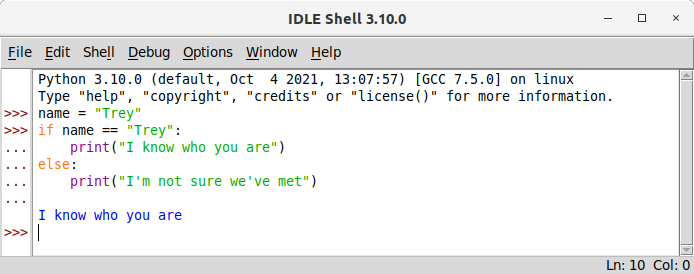
Гораздо удобнее писать и запускать программы на Python в специализированной IDE (интегрированной среде разработки) вроде PyCharm или Wing , либо в универсальном редакторе кода – например, Sublime Text , Vim или Visual Studio Code . Редактор или IDE устанавливают после установки Python.
Способ 2: Установка в составе IDE. Минималистичная IDE Thonny автоматически устанавливает Python. Это оптимальный способ для начинающих:
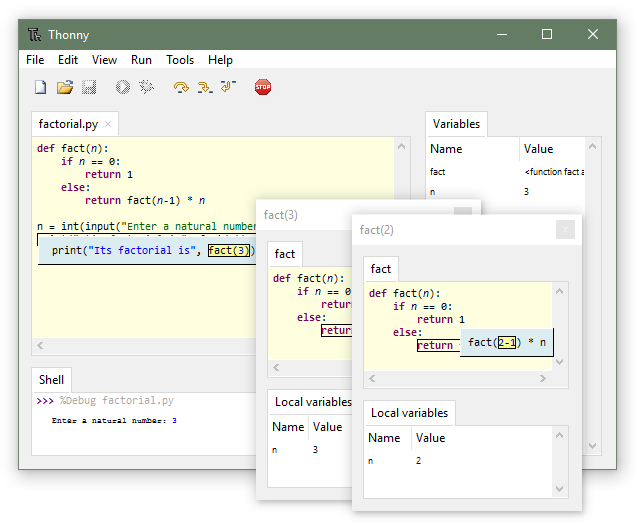
- не нужно устанавливать дополнительные плагины, как при использовании универсальных редакторов;
- не придется выбирать нужную версию интерпретатора, как при установке PyCharm ;
- не потребуются никакие дополнительные настройки – сразу после установки можно писать и запускать код.
Способ 3: Установка вместе с пакетом Anaconda или Miniconda. Эти пакеты, помимо интерпретатора Python, включают в себя множество модулей для научных расчетов, а в качестве IDE используют Spyder. Если вы не планируете писать программы для научных и инженерных вычислений, лучше остановить выбор на первом или втором способе.
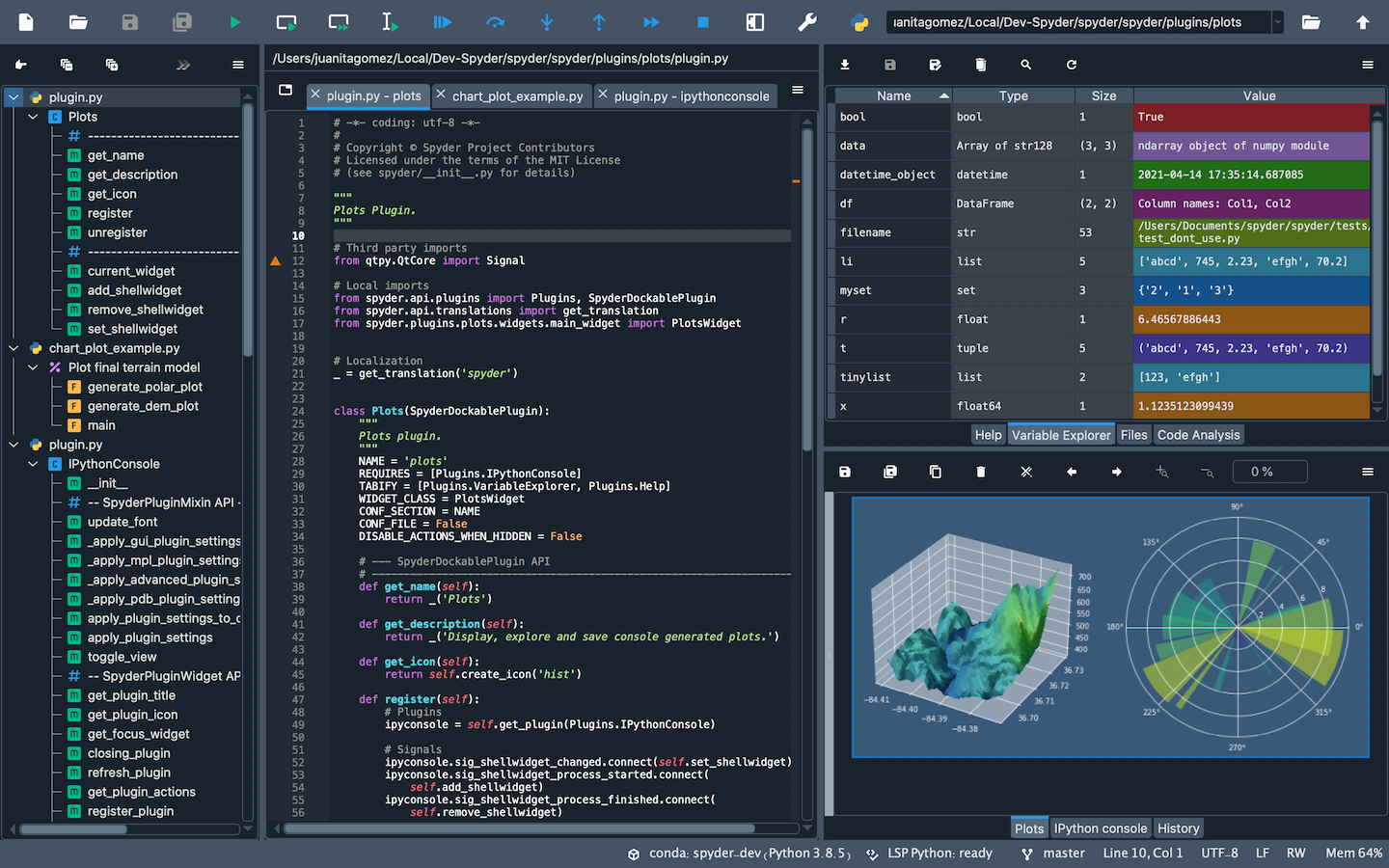
Как установить Python на Windows
Установка Python в составе специализированной IDE вроде Thonny не вызовет затруднений – достаточно принять условия лицензионного соглашения и нажать кнопку Install. Если же вы хотите писать и запускать код в редакторе Visual Studio Code или в IDE PyCharm, сначала придется скачать и установить нужную версию интерпретатора. Установить Python на Windows очень просто:
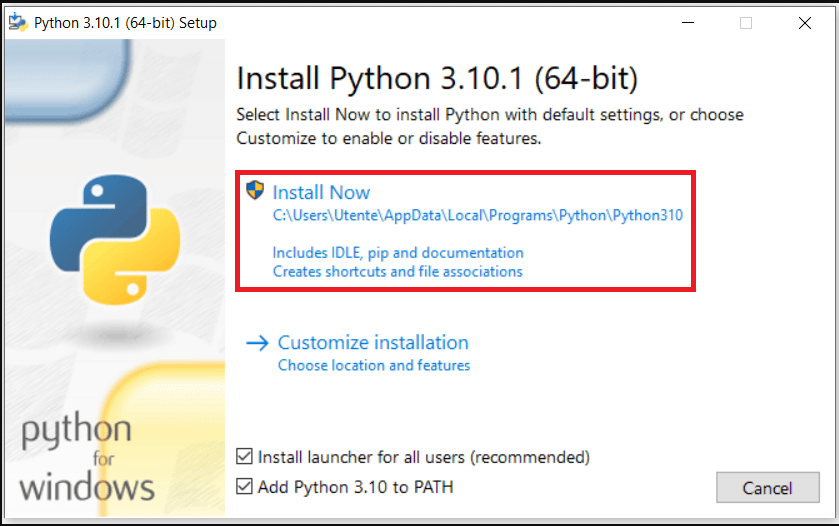
Обратите внимание: последняя версия, работающая на Windows 7 – Python 3.8.11.
Установка Python на macOS
Операционная система macOS включает интерпретатор Python по умолчанию. Но, скорее всего, версия окажется безнадежно устаревшей – macOS, начиная с 10.8 и заканчивая 12.3., поставлялась с Python 2.7. Проверить версию можно в терминале с помощью команды python —version .
Чтобы установить свежий релиз Python, скачайте нужную версию с официального сайта и запустите установку, кликнув по файлу дважды. Нажмите кнопку Continue.
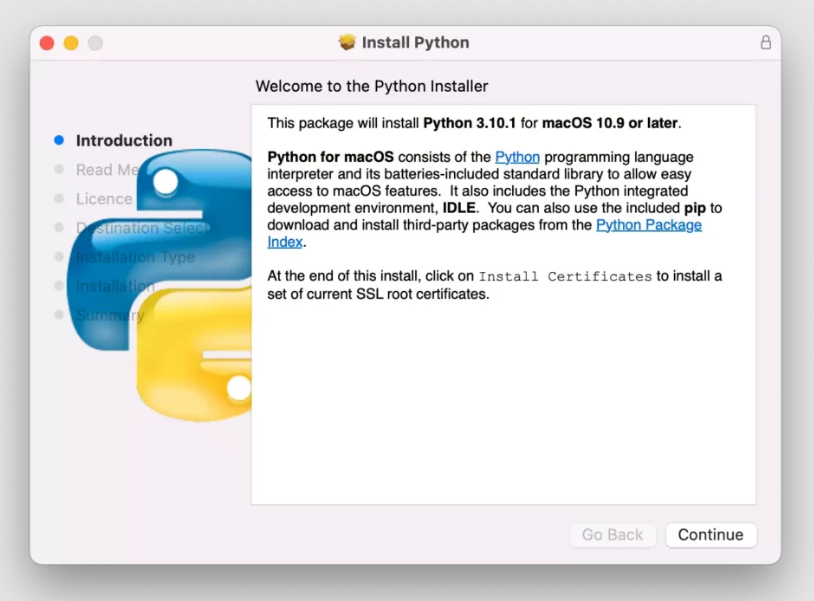
После завершения установки папка с Python откроется автоматически.
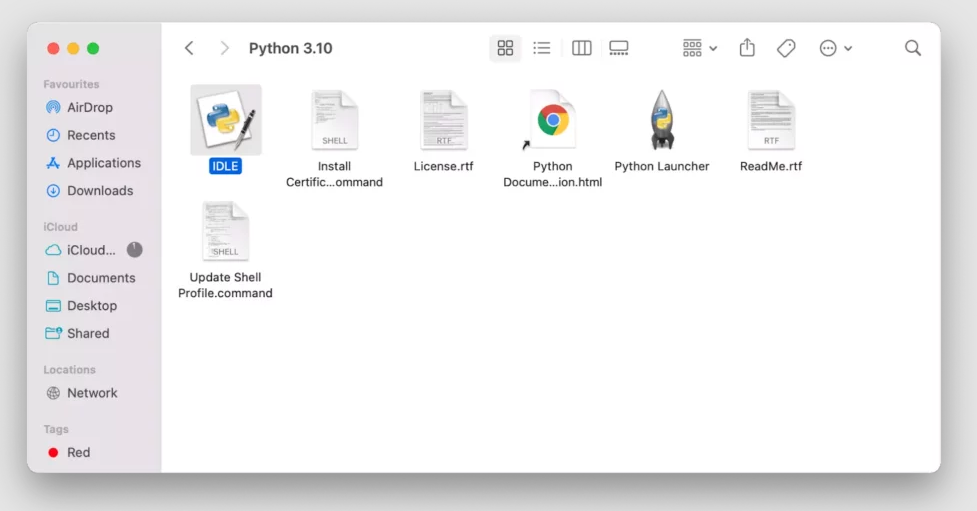
Установка Python на Ubuntu
Практически все ОС семейства Linux поставляются с Python. Проверить версию интерпретатора на Ubuntu можно с помощью команды: python3—version . Если нужна более свежая версия Python, интерпретатор придется обновить. Откройте терминал ( CTRL + ALT + T) и выполните последовательно эти команды:
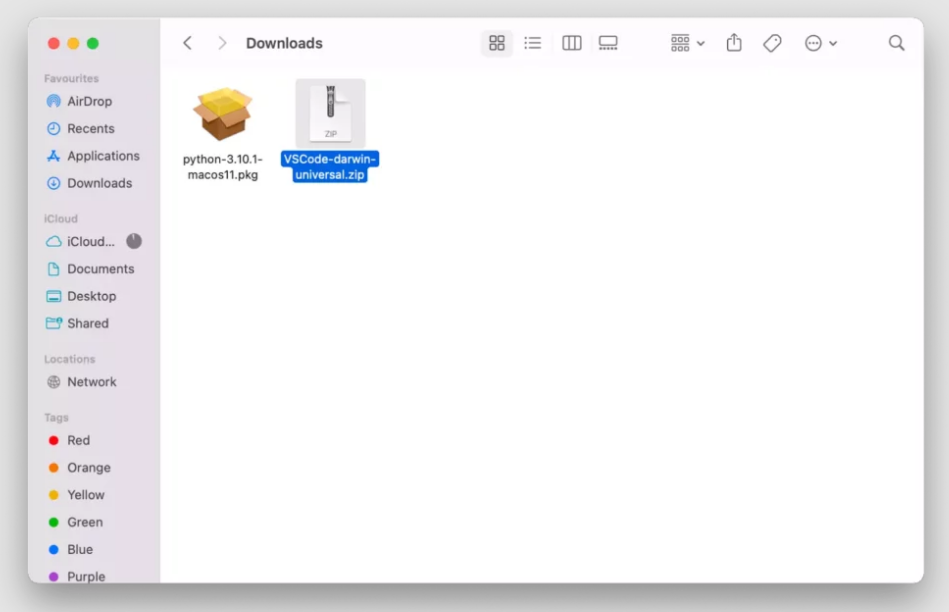
И перенесите редактор в приложения:
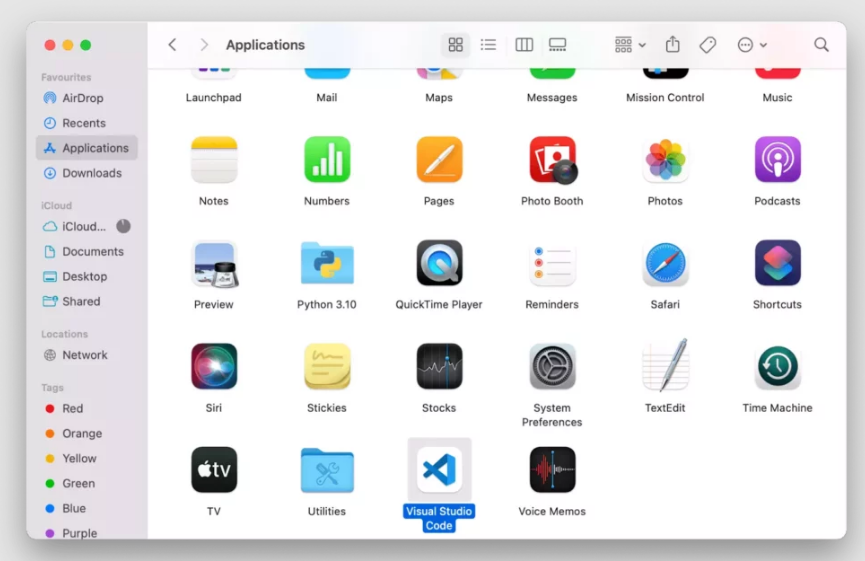
Теперь нужно открыть редактору доступ в папку, где хранятся программы и скрипты на Python. Создайте папку на рабочем столе, затем откройте ее в VS Code. Редактор запросит разрешение на доступ – нажмите ОК:
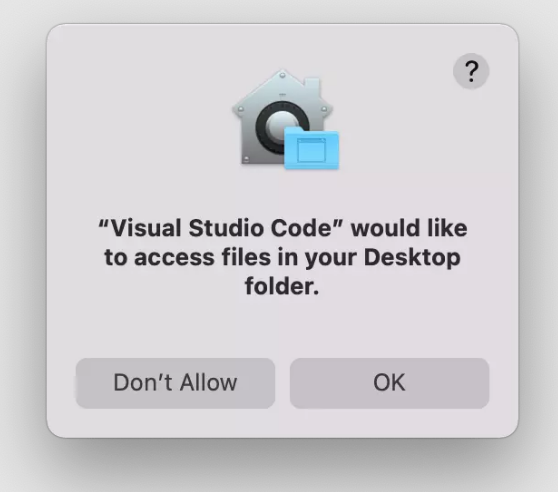
Если появится вопрос, доверяете ли вы авторам скриптов, находящихся в папке – ответьте утвердительно:
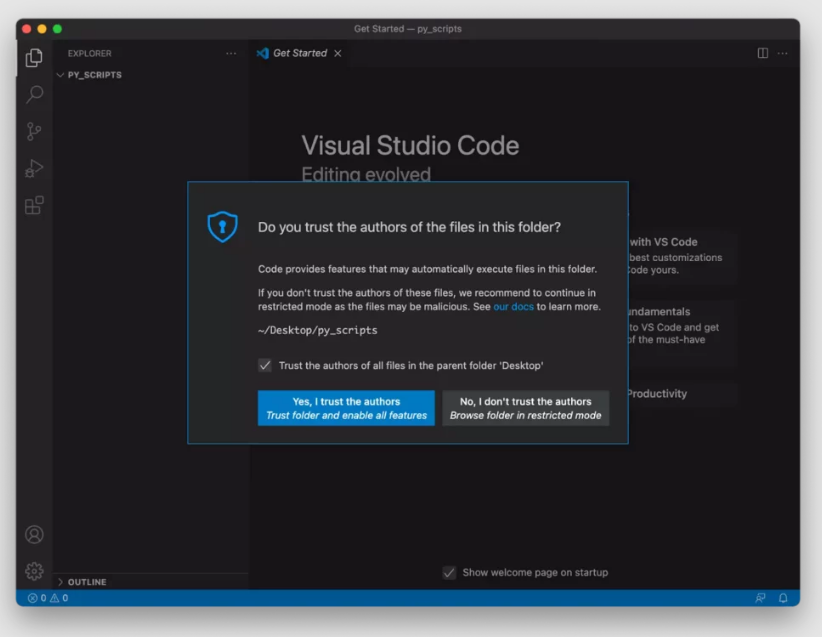
Теперь нужно установить расширение для работы с программами на Python. Проще всего предоставить редактору сделать это самостоятельно. Для этого создайте файл с расширением .py в папке, к которой уже предоставили доступ. VS Code автоматически обнаружит новый тип расширения и предложит установить плагин (справа внизу):
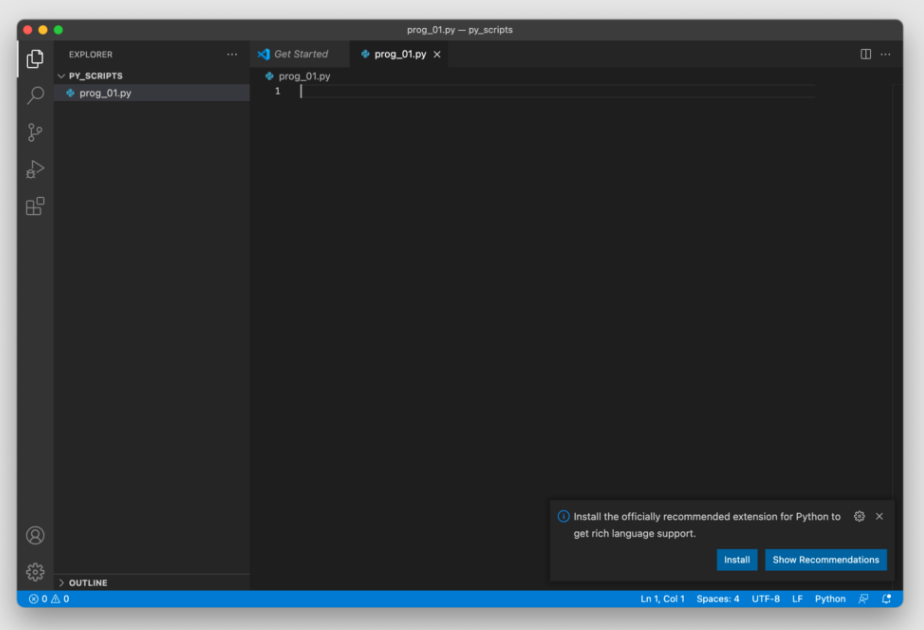
Нажмите Install для запуска установки:
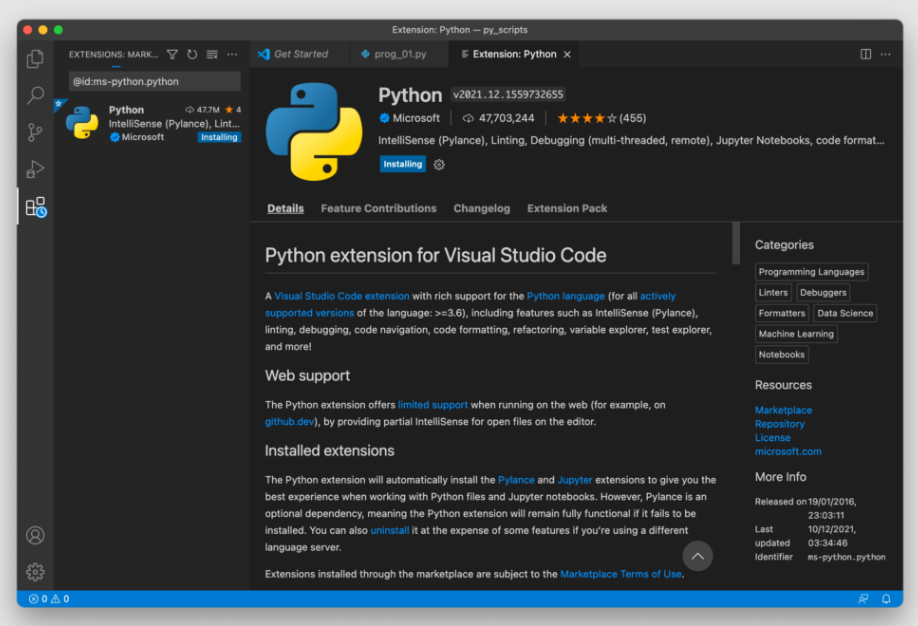
Другой способ установить плагин для работы с Python-кодом – выбрать его из списка доступных расширений на маркетплейсе:
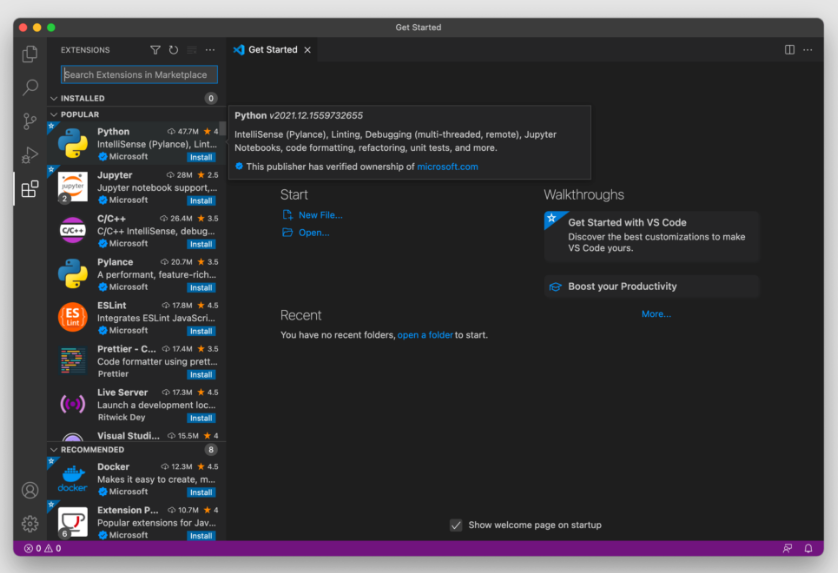
Осталось выбрать нужную версию интерпретатора Python. Нажмите на кнопку Select Python Interpreter:
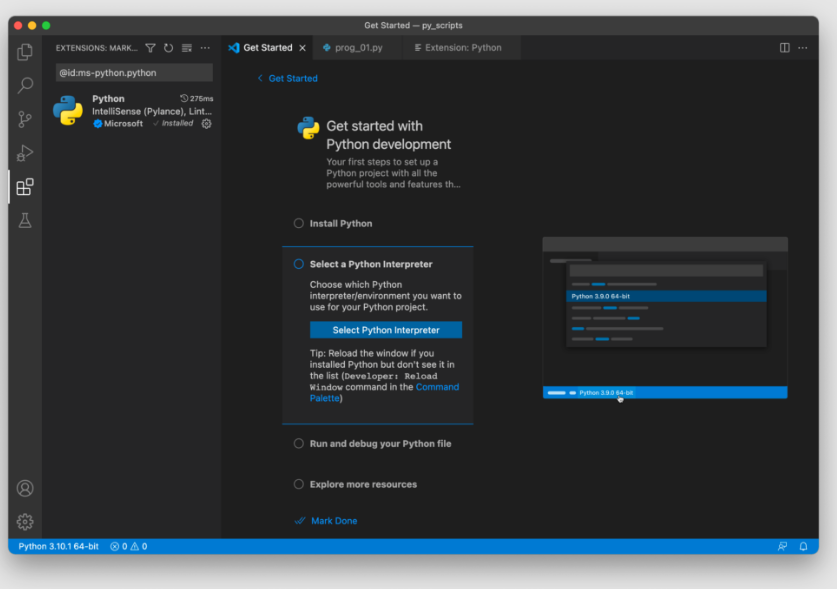
Затем выберите рекомендованную (самую свежую версию) из доступных:
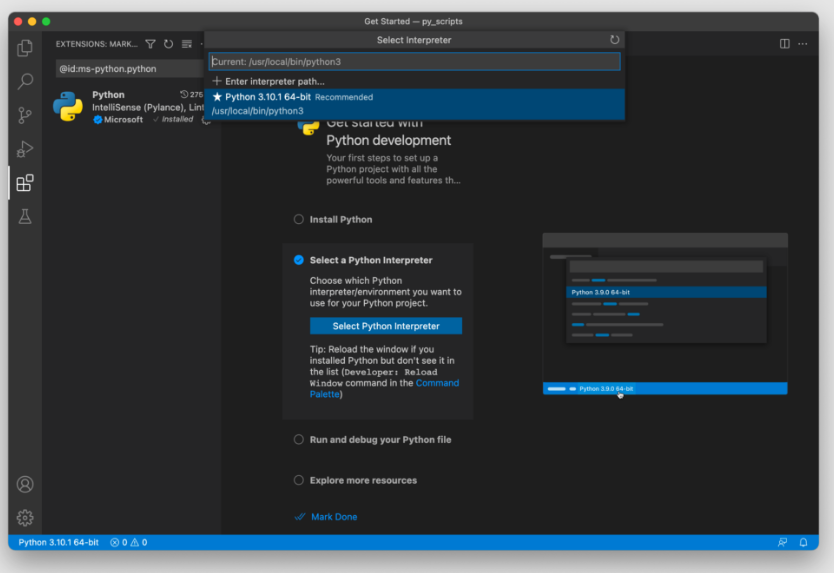
Второй способ подключить нужную версию интерпретатора – нажать CMD + SHIFT + P, напечатать Python, и выбрать Select Interpreter.
Настройка Visual Studio Code для работы с Python в среде Windows
Скачайте установочный файл с официального сайта. Дважды кликните по файлу для запуска мастера установки. После завершения установки VS Code автоматически запустится. Нажмите комбинацию клавиш Ctrl + Shift + X, чтобы открыть Расширения. Это также можно сделать из меню – выберите Обзор и затем Расширения:
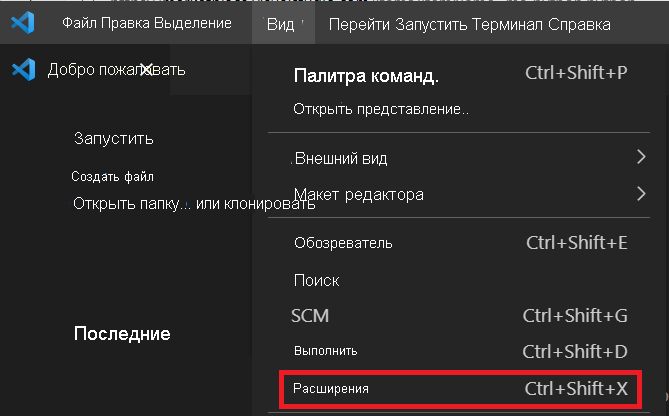
Введите python в поле поиска, затем выберите расширение Python, подписанное Майкрософт – обычно это первый плагин в списке найденных. Нажмите на кнопку Установка:
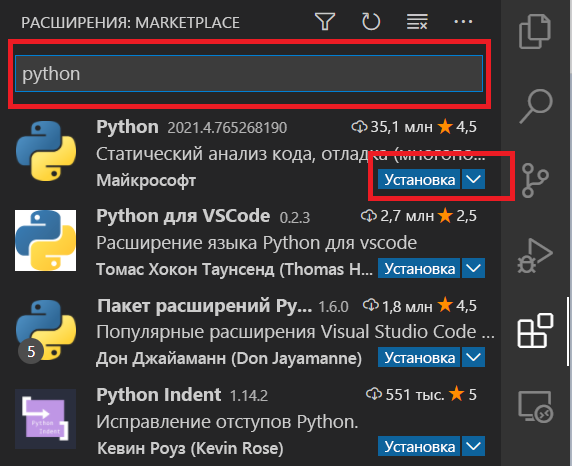
После установки расширения кнопка изменится на значок ⚙Параметры. Как правило, VS Code автоматически распознает интерпретатор Python. Если этого не произошло, либо нужно подключить другую версию – наберите Python: Select Interpreter в строке состояния (status bar) и выберите нужный вариант.
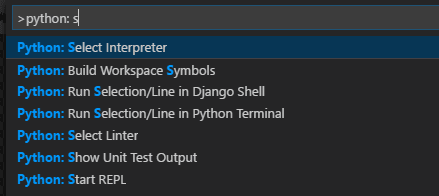
Настройка PyCharm
Эта IDE позволяет переключаться между несколькими версиями интерпретатора Python. При этом можно выбрать конкретный интерпретатор для любого отдельного проекта, либо выбрать интерпретатор по умолчанию для всех новых проектов.
Выбрать интерпретатор для отдельного проекта можно из строки состояния (status bar):
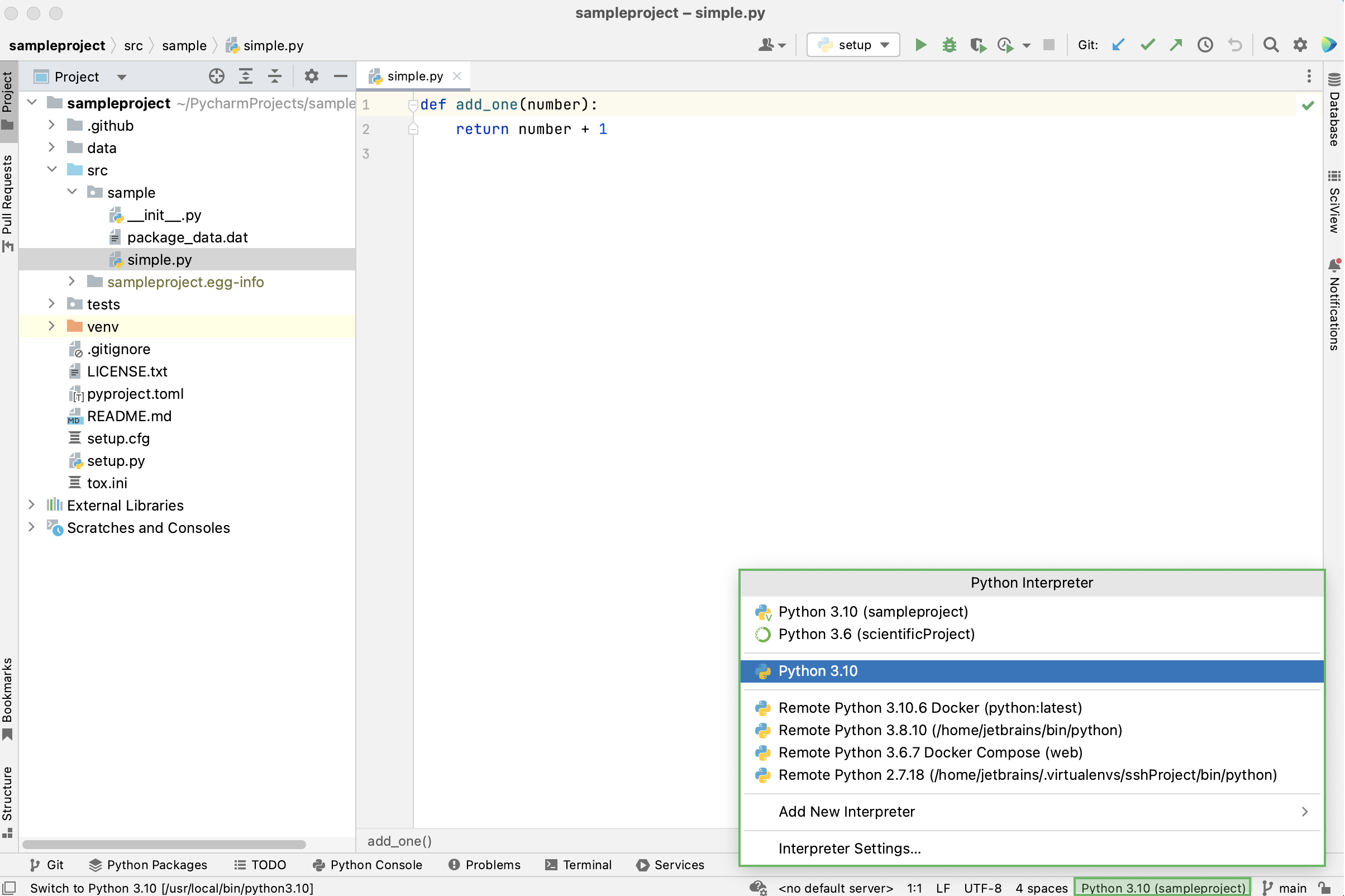
Также можно выбрать нужную версию Python, нажав Ctrl + Alt + S, и перейдя в настройки проекта: Project название проекта > Python Interpreter. Чтобы просмотреть список всех установленных интерпретаторов, нажмите Show All:
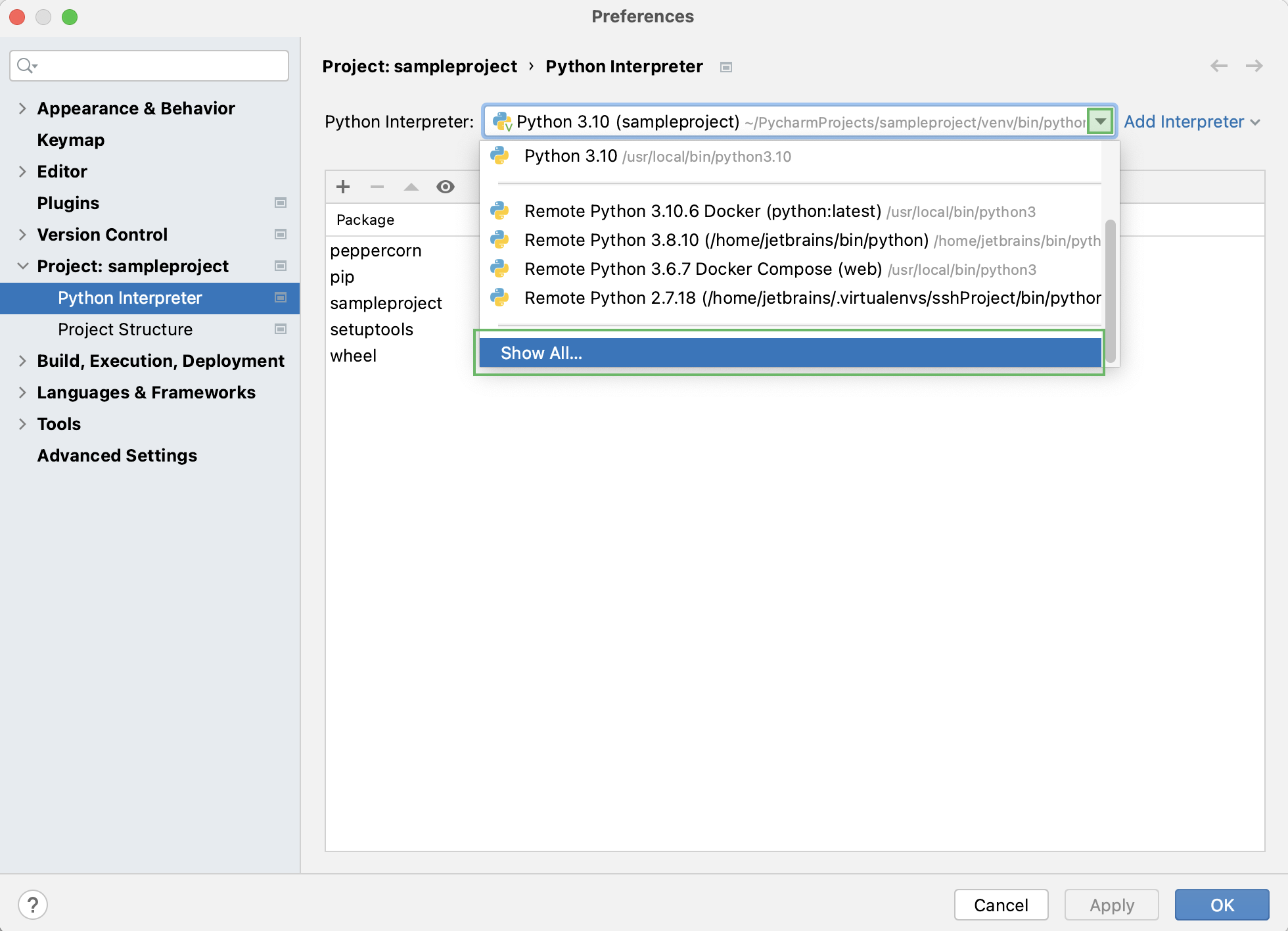
Чтобы выбрать интерпретатор для всех новых проектов по умолчанию:
- На Windows и Linux откройте в меню File >New Projects Setup >Settings for New Projects.
- На macOS перейдите в File >New Projects Setup >Preferences for New Projects.
Затем в настройках Python Interpreter выберите один из установленных интерпретаторов, либо кликните по значку-шестеренке, чтобы загрузить новый.
Интерпретаторы Python онлайн
Самый известный из таких интерпретаторов – проект Jupyter Notebook . Запускать программы на Питоне можно прямо на странице:

При желании Jupyter Notebook можно установить на свой компьютер с помощью команды pip install notebook . Если во время установки появится сообщение о том, что на компьютере нет Rust, его можно скачать здесь . Запускают Jupyter Notebook командой jupyter notebook , после чего блокнот можно открыть в браузере по ссылке http://localhost:8888/tree .
Онлайн-интерпретаторы особенно удобны в том случае, когда по каким-то причинам установить Python на собственное устройство нельзя. Таким интерпретатором можно пользоваться в любом браузере – на ноутбуке, рабочем компьютере, смартфоне или планшете. Вот небольшой список отличных онлайн IDE для работы с Python:
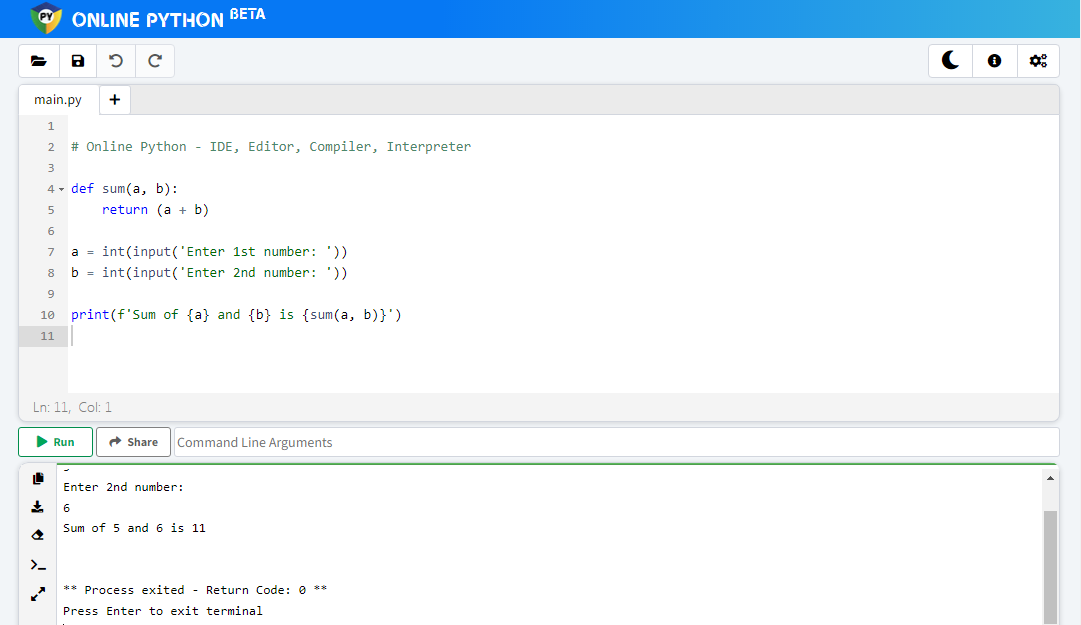
- Replit – позволяет подключать любые библиотеки, загружать нужные файлы и базы данных.
- Python Online Compiler – простой интерпретатор, отлично подойдет для новичков.
- Online Python – удобный и простой интерпретатор.
- Online Python 3 IDE – поддерживает совместную разработку.
- Online Python Interpreter – предоставляет возможность сохранять и скачивать проекты.
Подведем итоги
В первой части мы рассмотрели преимущества и недостатки Python, и обсудили все возможные способы запуска интерпретатора – с установкой и без. Во второй части мы расскажем о книгах, курсах, YouTube-каналах и других полезных ресурсах для самостоятельного изучения языка.
Содержание самоучителя
- Особенности, сферы применения, установка, онлайн IDE
- Все, что нужно для изучения Python с нуля – книги, сайты, каналы и курсы
- Типы данных: преобразование и базовые операции
- Методы работы со строками
- Методы работы со списками и списковыми включениями
- Методы работы со словарями и генераторами словарей
- Методы работы с кортежами
- Методы работы со множествами
- Особенности цикла for
- Условный цикл while
- Функции с позиционными и именованными аргументами
- Анонимные функции
- Рекурсивные функции
- Функции высшего порядка, замыкания и декораторы
- Методы работы с файлами и файловой системой
- Регулярные выражения
- Основы скрапинга и парсинга
- Основы ООП: инкапсуляция и наследование
- Основы ООП – абстракция и полиморфизм
- Графический интерфейс на Tkinter
- Основы разработки игр на Pygame
Источник: proglib.io